在UG编程的使用中,很多小伙伴不知道燕尾刀的使用方法,所以下面小编给大家介绍UG编程如何使用燕尾刀,一起来看看吧。
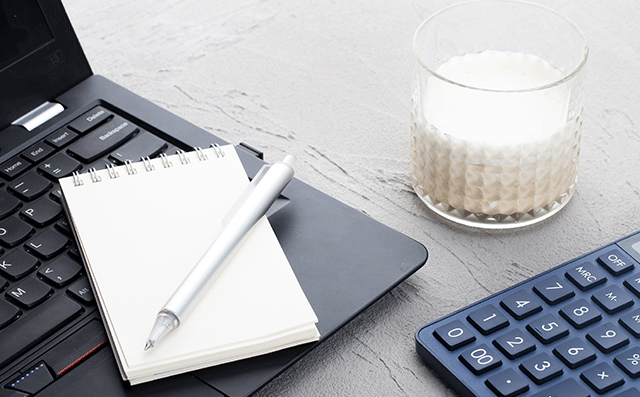
UG编程使用燕尾刀的方法
在编程工作中,难免会碰到一些特殊的加工方式,例如燕尾槽加工。
加工这种异形的位置,需要使用特定的刀具,燕尾刀。
这种刀具,在UG编程中怎么设置编程呢。在这里给一些不了解的朋友们讲解以下。
选择边界的话,和其他的2D加工一样设置就好。
点击新建刀具按钮,来新建一把燕尾刀。
进入设置刀具参数界面,把刀具直径大小、高度、角度等参数都进行设置好。(尺寸根据实际刀具大小确定)
设置好燕尾刀刀刃部分以后,使用测量距离工具测量下顶部半径大小。
测量出准确尺寸以后,回到刀具参数界面,选择“夹持器”。设置一个夹持器作为编程刀杆使用。
设置好刀具以后,点击确定,完成。返回操作界面,设置好其他的切削参数(和加工2D线一样设置),生成刀轨。
UG加工模式中创建刀具的步骤
打开UG进入加工模式,在工序导航器的空白列表中鼠标右键,选择机床视图。在机床视图中,可进行刀具的创建。
在机床视图中点选未用项,右键选插入--刀具,弹出的对话框就是创建刀具具体参数的开始了。
在这对话框中第一项的类型中,各种不同机床所用到的刀具都被分类存放在该列表了,根据加工需要选择类型。创建一把平面铣刀,选择类型中的“mill-planar”.
在子类型中选择“MILL”,确定刀具的位置,可以选“NONE”(当程序调用这刀具时会自动更改的)。定义所创建刀具的名称,这名称虽然说可以随便取,但比较取能反映刀具属性的名称,例如,让人一看到就了解这刀具多大多长等。如“D(刀具直径)12(直径数)-new(用途)-l(长度)30”
确定后,弹出刀具具体参数的设定,同时在工作区也能看到一把模拟出来的刀具。刀具参数列表有很多,但不是所有的都要一一设定。
这里创建的是一把平面铣刀,所以对加工编程起作用的是直径和长度;点确定后即会生成一把平面铣刀。
创建ug加工刀具的技巧
首先打开UG8.0软件,新建一个“加工”模块。
在菜单栏中,点击“创建刀具”快捷键命令。或者通过通过点击“插入—刀具”命令,进入创建刀具对话框。
在“类型”选项,选择"mill_contour(铣削轮廓)",“刀具子类型”选项,里边有平底铣刀,球头铣刀,锥度刀,T型刀等常用的加工刀具,这里选择箭头所示的平底铣刀。
刀具“位置”选项,设为默认,“刀具名称”根据个人习惯,例如创建直径12的铣刀,那么此处为“mill-12”,点击确定。
进入铣刀参数的设置。我们把刀具直径值更改为12,刀具长度和刀刃长度数值根据设计需要进行更改,其余选项默认为0。
在“刀具编号”中,如果一个加工中需要多把刀具,那么在此处都设置为1,以后再创建另外刀具依次为2,3....。“偏置”选项中,Z偏置设默认值0。
在点击“预览”的情况下,页面右侧会显示创建的刀具的结构形状,点击“确定”,完成刀具的创建。














